So erstellen Sie eigene Untertitel mit einem beliebigen Texteditor und Aegisub
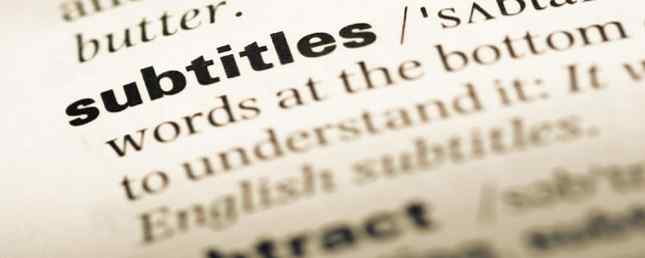
Aktualisiert von Dan Price am 27. April 2017
YouTube hat die Website in langsamen Dosen auf den neuesten Stand gebracht (z. B. in Form eines einfachen, einfachen Editors. So verwenden Sie den neuen YouTube-Videoeditor. So verwenden Sie den neuen YouTube-Videoeditor: Lesen Sie mehr). Jetzt können Sie sogar die automatische Untertitelung Ihrer YouTube-Videos anfordern, um ein größeres Publikum zu erreichen (Personen, die eine andere Sprache sprechen, Englisch lernen möchten oder eine Art Hörstörung haben)..
Es ist eigentlich nicht so schwer, Untertitel manuell in Ihre Videos einzufügen. Oft dauert es nur ein bisschen Zeit, aber schon bald können Sie Videos übersetzen, um die Zugänglichkeit zu verbessern (insbesondere, wenn Untertitel in Ihrer Sprache nicht im Internet verfügbar sind) oder wenn Sie einfach nur lustig sein möchten
Jeder Texteditor, den Sie haben, reicht aus, um grundlegende Untertitel zu erstellen. Weitere benutzerdefinierte Untertitel finden Sie im zweiten Abschnitt dieses Artikels. Das Filmmaterial in den Screenshots, das Sie hier sehen, stammt von Elephants Dream, dem ersten Open-Source-generierten, animierten Kurzfilm, der je gedreht wurde.
Einfache Untertitel in einem Texteditor erstellen
In diesem Artikel verwenden wir den integrierten Editor für Editor in Windows, um grundlegende Untertitel ohne zusätzliche Farb- oder Schriftartanpassungen zu erstellen. Öffnen Sie den Editor und speichern Sie Ihre Datei mit der Erweiterung .SRT und in UTF-8 (besonders wenn Sie Sonderzeichen eingeben).

Wir werden die Untertitel im SubRip-Format (.SRT) erstellen, das diesem einfach zu erlernenden Muster folgt:
1 00: 00: 20,000 -> 00: 00: 24,400 Howdy!
2 00: 00: 24,600 -> 00: 00: 27,800 Warum, hallo dort! Wie heißen Sie?
Geben Sie nun die Zeiten für den Beginn und das Ende des Untertitels / der Untertitel ein. Das 00: 00: 20.000 ist in Stunden: Minuten: Sekunden, Millisekunden Format. Normalerweise können Sie das Video in Millisekunden in Windows Movie Maker anzeigen, wenn Sie auch Notepad geöffnet haben.

Stellen Sie sicher, dass beide Fenster angezeigt werden, um die Arbeit zu erleichtern, indem Sie beide Programme in der Taskleiste drücken, während Sie drücken Ctrl und klicken Sie mit der rechten Maustaste auf eine der Registerkarten und wählen Sie Zeigen Fenster nebeneinander.
Platzieren Sie jetzt einfach ein Leerzeichen zwischen jeder Zeile. Wiederholen Sie die Schritte, bis Sie alle Zeilen beendet haben. Denken Sie daran, oft zu sparen.

Wenn Sie fertig sind, können Sie die Untertitel in allen gängigen Media-Playern anzeigen, solange Ihr Video und der Untertitel dieselben Namen haben, aber natürlich unterschiedliche Dateierweiterungen und sich im selben Ordner befinden. Dies ist bekannt als “Softsubbing”, die rohe Videodatei bleibt erhalten.

Sie können die SRT-Dateien auch als Untertitel in Ihre Videos hochladen, die sich bereits auf YouTube befinden.

Besser aussehende Untertitel in Aegisub
Vielleicht interessieren Sie sich für professionell aussehende Untertitel oder Bildunterschriften. In der Welt von Open Source ist Aegisub ein plattformübergreifender Untertitel-Editor, der über umfangreiche Funktionen für diese Aufgabe verfügt.
Das Programm ist als portable Anwendung erhältlich und bietet scheinbar endlose Optionen zum Anpassen von Schriftart, Größe, Farbe und Position der Untertitel. Sie können auch leichter sehen, wo Sie die Untertitel platzieren können.
Beginnen Sie mit dem Laden des Videos (im AVI-, MP4-, MPG-Format), das Sie untertiteln möchten, indem Sie zu gehen Video> Video öffnen.

Wenn Sie nicht über das Video verfügen (aber über das Audio verfügen und beispielsweise die Position der Untertitel verschieben möchten), können Sie ein Dummy-Video verwenden und die am besten passende Auflösung einstellen.

Sie können das Audio auch in das Video laden und das Timing besser visualisieren Audio> Audio von Video öffnen).
Um die Schriftart, Größe und Farbe Ihrer Untertitel zu ändern, gehen Sie zu Untertitel in der Menüleiste und wählen Sie Styles Manager. In dem angezeigten Dialogfeld werden zwei Felder angezeigt, Speicher und aktuelles Skript.

Sie können wählen, ob Sie einen neuen Stil nach Ihrem Geschmack erstellen möchten Lager Abschnitt (der sicherstellt, dass Sie diesen Stil immer gespeichert haben) und kopieren Sie ihn in den Aktuelles Skript Box (damit Sie das zuvor geöffnete Video untertiteln können).

Dann klick OK um zum Hauptfenster von Aegisub zurückzukehren.
In dem Audio Klicken Sie im Feld auf den Anfang des Soundclips und klicken Sie mit der rechten Maustaste am Ende des Clips. Drücken Sie die S oder die Leertaste, um den Audioclip anzuhören, bevor Sie den Untertitel in das Bearbeitungsfeld eingeben (Sie können auch die Start- und Endbilder kopieren und einfügen, wenn Sie sie im Video sehen)..

Doppelklicken Sie auf die Stelle, an der die Untertitel in der Videobox angezeigt werden sollen, um die Position festzulegen. Manchmal möchten Sie vielleicht Anmerkungen zu regionalen Sprüchen hinzufügen, z. B. oben in Ihrem Video.

Geben Sie Ihren Untertitel ein und drücken Sie Eingeben (oder schlagen Verpflichten). Beachten Sie, dass Sie zur Anzeige von zwei Zeilen den Begriff verwenden müssen
\ N
in dem Feld bearbeiten.

Schlagen Sie auch sparen (Strg + S) um die gesamte Untertiteldatei zu speichern (die Standarddateierweiterung ist .ASS für Advanced SubStation Alpha.)
Wiederholen Sie nun die obigen Schritte, bis Sie mit der Untertitelung fertig sind. Klicken Sie mit der rechten Maustaste auf die Leertaste, und drücken Sie die Leertaste. Geben Sie den Untertitel ein). Alle Änderungen, die Sie vornehmen, müssen Sie durch Drücken von speichern Verpflichten und speichern Sie häufig Ihre gesamte Untertiteldatei.
Das wars so ziemlich. Achtung: Die Untertitelung eines ganzen Clips kann sehr zeitaufwändig sein. Wenn Sie fertig sind, kann es jedoch lohnend sein, Ihr Untertitelvideo in… zu sehen.
- Ihr Computer mit VirtualDub Hinzufügen von Untertiteln zu einem Film oder einer TV-Serie Hinzufügen von Untertiteln zu einem Film oder einer TV-Serie Leider enthalten Inhalte, die Sie aus dem Internet herunterladen, normalerweise keine Untertitel. Zum Glück ist es einfach, Untertitel zu einem Film oder einer Fernsehserie hinzuzufügen. Hier erfahren Sie, wie… Lesen Sie mehr oder Handbremse So verwenden Sie die Handbremse, um Untertitel mit einer Filmdatei zu verbinden So verwenden Sie die Handbremse, um Untertitel mit einer Filmdatei zu verbinden Lesen Sie mehr für dauerhaft untertitelte Clips,
- Spielekonsole,
- iPhone / iPod Touch,
Natürlich, wenn Sie diese einfach herunterladen und mit Ihren Videos ansehen möchten, gibt es einige sehr nützliche Untertitel-Suchmaschinen. Die 3 besten Untertitel-Sites für Ihre Filme und TV-Serien Die 3 besten Untertitel-Sites für Ihre Filme und TV-Serien Untertitel das Seherlebnis, aber wo erhalten Sie kostenlose Untertitel? Wir empfehlen diese Untertitel-Sites. Lesen Sie mehr sowie automatische Untertitel-Such- und Download-Software, wie Sublight (für Windows Sublight - eine problemlose Lösung zum Herunterladen und Wiedergeben von Untertiteln) Sublight - eine problemlose Lösung zum Herunterladen und Wiedergeben von Untertiteln (Weitere Informationen) und FileBot ( Plattformübergreifend und Open Source).
Fügen Sie normalerweise Ihre eigenen Untertitel hinzu oder ziehen Sie es vor, sie einfach herunterzuladen?
Bildnachweis: TungCheung über Shutterstock.com
Erfahren Sie mehr über: Texteditor, Videoeditor, YouTube.


